Por que seu telefone Android continua reiniciando (e 9 maneiras de consertar)

- 1060
- 236
- Mrs. Christopher Okuneva
Seu telefone Android reinicia por conta própria automaticamente? Vamos mostrar a você por que isso acontece e como fazer com que o dispositivo funcione normalmente novamente.
Android é um sistema operacional móvel estável, mas não está imune a problemas graves. Versões de software do sistema de buggy, aplicativos não otimizados, caches de aplicativos corruptos, etc., pode facilmente desencadear falhas em todo o sistema forçando o dispositivo a se reiniciar. Trabalhe nas sugestões e soluções abaixo para consertar um telefone Android que continua reiniciando.
Índice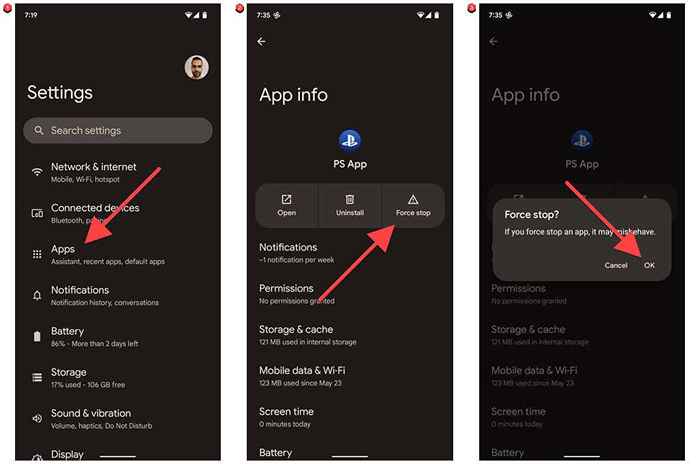
3. Selecione Atualização do sistema.
4. Selecione Verifique a atualização.
5. Faça o download e instale quaisquer atualizações de software de sistema pendente.
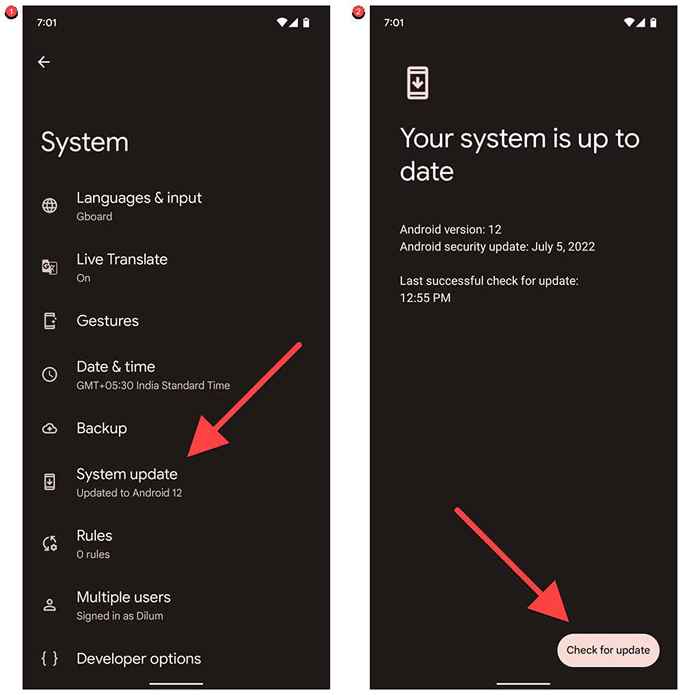
Raramente, algumas atualizações do Android ou lançamentos beta podem introduzir bugs que fazem com que seu telefone reinicie. Se você não pode esperar pela próxima atualização (que poderia corrigir o problema), considere rebaixar para uma versão mais antiga do Android. No entanto, é uma medida de último recurso que você deve tomar apenas se nenhuma das correções subsequentes funcionar.
2. Wipe Cache Partition no Android
Arquivos de sistema temporário corruptos no Android são outro motivo para reinicializações de dispositivos aleatórios. Tente limpar a partição do cache no armazenamento interno do seu telefone no modo de recuperação e verifique se isso faz a diferença.
A entrada no modo de recuperação difere entre versões android e modelos de telefone. Como exemplo, veja como fazer isso em um Google Pixel.
1. Pressione os botões de energia e volume para cima ao mesmo tempo e toque em desligamento para desligar o dispositivo.
2. Pressione e segure os botões de energia e volume ao mesmo tempo até ver uma tela com uma marca de exclamação vermelha.
3. Use as teclas de volume para percorrer as opções disponíveis até selecionar o modo de recuperação. Em seguida, pressione o botão liga / desliga.
4. Pressione as teclas de energia e volume para cima brevemente na tela com o ícone Android até ver suas opções de recuperação.
5. Destaque a opção de partição de cache de limpeza usando as teclas de volume.
6. Selecione o botão liga / desliga para confirmar.
Se você não vir uma opção de partição de cache de limpeza, conecte seu telefone a um computador via USB e tente novamente. Se ainda não aparecer, é provável que o fabricante do seu telefone não suporta limpar a partição de cache.
3. Atualize todos os aplicativos Android para suas versões mais recentes
Instalar as atualizações mais recentes de aplicativos é outra maneira fantástica de evitar erros de grascimento de dispositivos induzidos por aplicativos Android não otimizados ou desatualizados. Existem vários métodos para atualizar os aplicativos em um dispositivo Android, mas aqui está o lote mais simples:
1. Abra o aplicativo Google Play Store no seu dispositivo Android e toque no seu retrato de perfil no canto superior direito da tela.
2. Toque em gerenciar aplicativos e dispositivos.
3. Toque na atualização tudo em atualizações disponíveis.
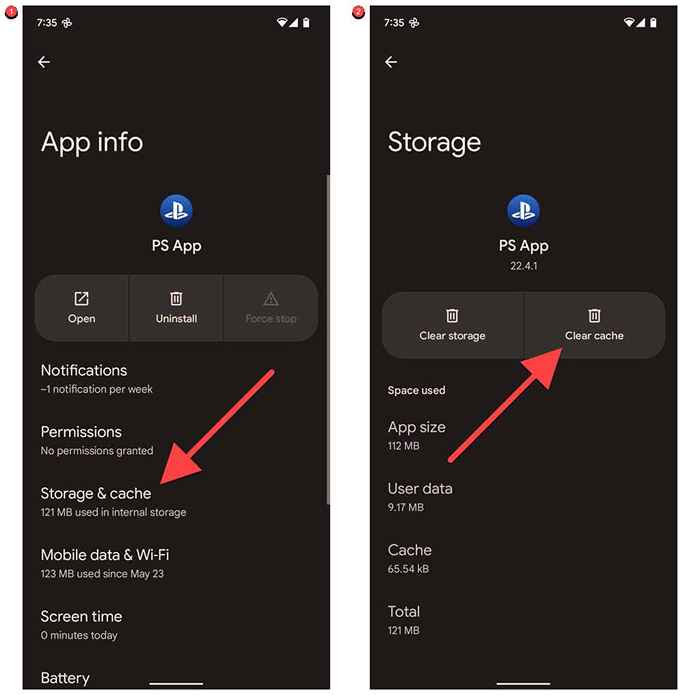
Se você deseja atualizar os aplicativos individualmente, mude para a guia Gerenciar e selecione atualizações disponíveis. Em seguida, escolha o aplicativo ou aplicativos que deseja atualizar e tocar no ícone de atualização.
4. Cache de aplicativo corrupto claro
Se um aplicativo específico faz com que seu dispositivo Android seja reiniciado, não se esqueça de atualizá -lo. Se o problema for recorrente, impeça o aplicativo de executar em segundo plano e limpe seu cache. Isso resolve falhas causadas por dados de aplicativos temporários corruptos. Fazer isso:
1. Abra o aplicativo de configurações e selecione aplicativos.
2. Localize e toque no aplicativo problemático.
3. Tap Force Stop> OK.
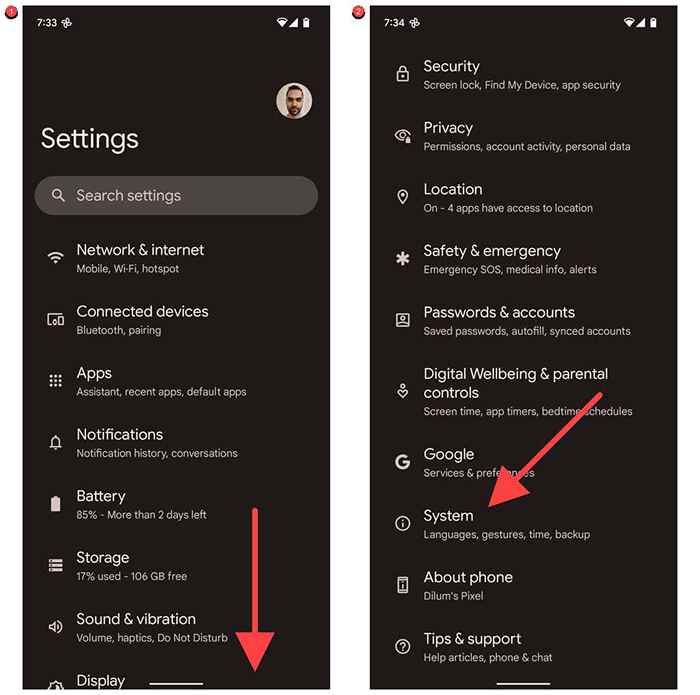
4. Toque em armazenamento e cache.
5. Toque em cache transparente.
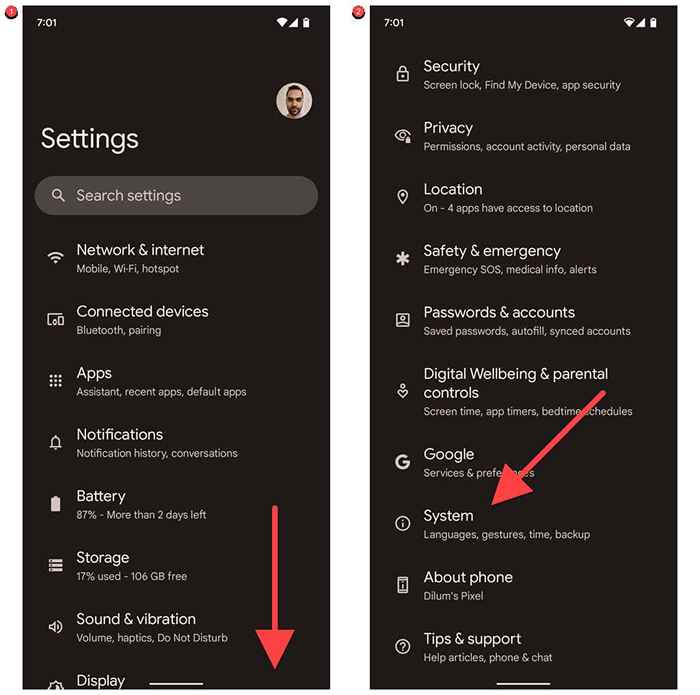
Se isso não resolver o problema, entre em contato com o desenvolvedor de aplicativos para obter ajuda (você pode encontrar as informações de contato na página da loja de play da App), desinstalar e reinstalar o aplicativo ou marcar uma versão estável do aplicativo.
5. Teste seu telefone Android no modo de segurança
O modo de segurança do Android é um ambiente despojado, onde apenas aplicativos nativos funcionam, e isso ajuda a determinar se os aplicativos de terceiros são o que faz com que o dispositivo reinicie.
O processo de carregar um telefone Android no modo de segurança difere entre fabricantes e modelos. Por exemplo, em um Google Pixel, você deve:
1. Pressione e segure os botões de energia e volume para cima ao mesmo tempo para trazer as opções de energia do seu telefone.
2. Toque e segure o ícone de reinicialização até ver o pop-up "reinicialização ao modo de segurança".
3. Toque em OK.
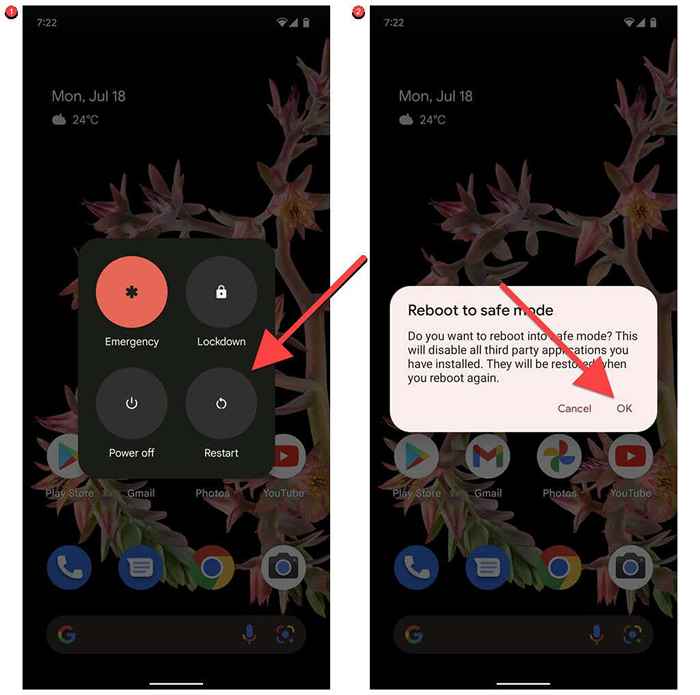
Se o seu telefone parar de reiniciar no modo de segurança, exclua todos os aplicativos de terceiros instalados recentemente e reinicie seu telefone normalmente. Em seguida, reinstale tudo até identificar o aplicativo problemático.
6. Remover estojos, baterias externas e acessórios
Casos volumosos, baterias externas e outros acessórios em um telefone Android podem aquecê -lo e forçá -lo a desligar ou reiniciar. Remova -os e verifique se isso impede o dispositivo de reiniciar.
7. Livre o espaço de armazenamento no seu Android
Se o seu telefone Android estiver perto de ficar sem armazenamento, não se surpreenda ao experimentar desligamentos e reinicializações aleatórias do sistema. Para liberar espaço no seu dispositivo Android:
1. Abra o aplicativo de configurações no seu telefone Android.
2. Role para baixo e toque em armazenamento.
3. Cavar as categorias de armazenamento, documentos e outras imagens, etc.-Para excluir itens indesejados do seu dispositivo ou toque em espaço livre e siga as sugestões de limpeza para recuperar o armazenamento rapidamente.
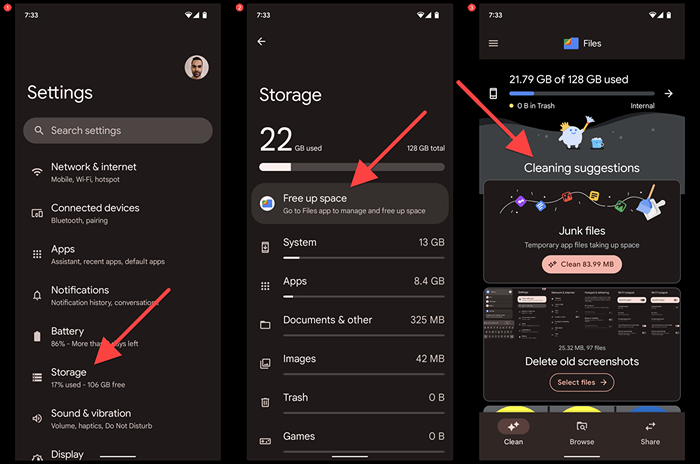
Dica: para garantir que você sempre tenha espaço livre suficiente no armazenamento interno do seu Android, considere usar um cartão SD para armazenar arquivos.
8. Verifique a saúde da bateria do seu telefone
A degradação da bateria em um dispositivo Android pode desempenhar um fator em desligamentos aleatórios e reinicializações. Se você usa seu telefone há pelo menos um ano, é uma boa ideia verificar a saúde da bateria. Existem algumas maneiras de fazer isso:
- Experimente o código de discagem: Dial*#*#4636#*#*no aplicativo de telefone. No menu "testes" que aparece, toque em informações da bateria ..
- Samsung Phones: Abra o aplicativo Samsung Members e toque em obter ajuda> verificações interativas> bateria.
- Use um aplicativo de terceiros: instale um aplicativo gratuito como CPU-Z ou Accubattery e verifique a guia da bateria.
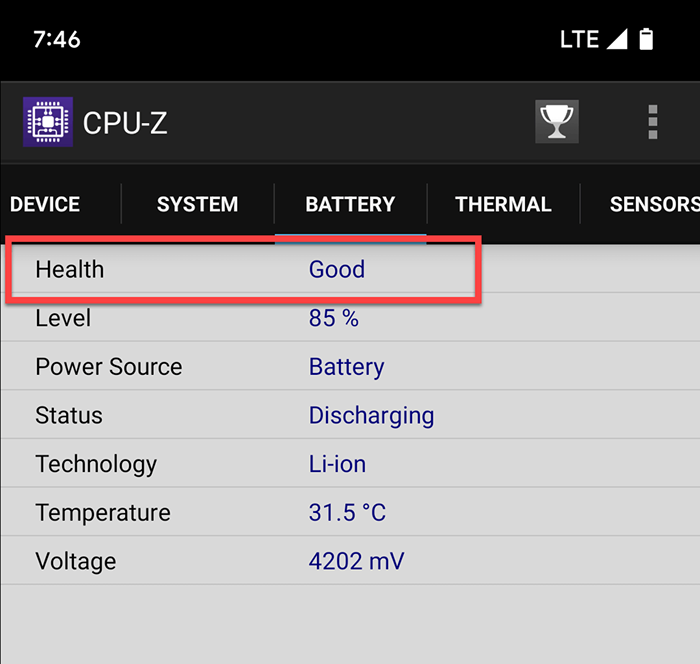
Se a saúde da bateria no seu telefone Android não for boa, recomendamos fortemente que você procure substituir a bateria.
9. Execute uma redefinição de dados de fábrica do Android
Se o seu telefone Android continuar reiniciando, considere redefini -lo para configurações de fábrica. Isso reverte todas as configurações do Android para seus padrões e elimina quaisquer conflitos relacionados ao software subjacentes, fazendo com que seu telefone funcione mal.
Você perderá todos os dados do seu dispositivo, por isso, certifique -se de fazer backup de tudo para um computador, cartão SD ou serviço de armazenamento em nuvem antes de começar. Para redefinir seu telefone Android:
1. Abra o aplicativo de configurações.
2. Role para baixo e toque no sistema.
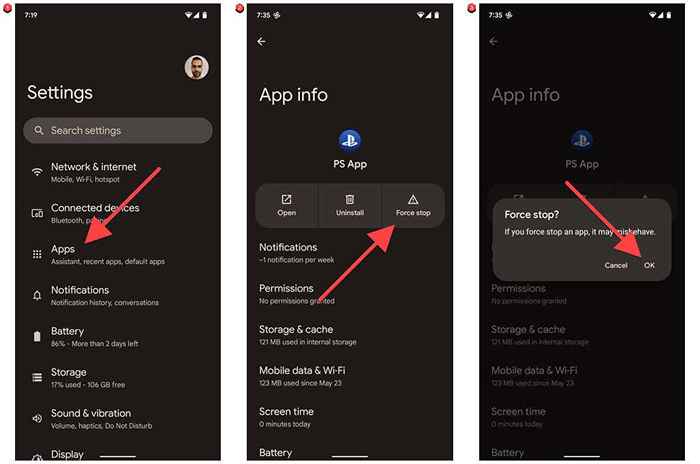
3. TAP OPÇÕES DE RESET.
4. Toque em todos os dados (redefinição de fábrica).
5. Toque em apagar todos os dados para confirmar.
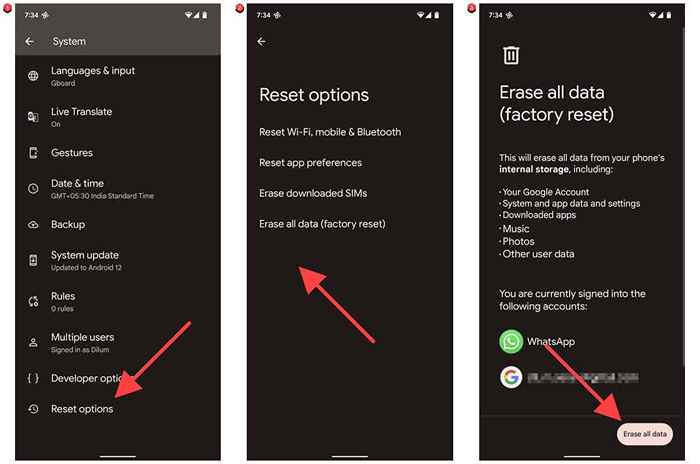
Se você tiver problemas para seguir as etapas acima (e.g., Seu telefone reinicia antes que você possa fazer qualquer coisa), você pode redefinir o dispositivo para os padrões de fábrica no modo de recuperação.
O que mais você pode fazer?
Se o seu telefone Android continuar a reiniciar mesmo após realizar uma redefinição de fábrica, você pode estar lidando com um problema de hardware, como uma bateria com defeito ou placa lógica. Entre em contato com o fabricante do seu telefone ou leve -o ao serviço de reparo local para obter mais problemas de solução.
- « PlayStation Network assinou falhou? Experimente estas 13 correções
- O que é um programa potencialmente indesejado (filhote)? »

